说说风之影浏览器将网页保存成PDF格式的操作过程。
- PC教程
- 50分钟前
- 187

一些网友还不熟悉风之影浏览器将网页保存成PDF格式的操作过程,下面打字教程网小编就讲解风之影浏览器将网页保存成PDF格式的操作方法,希望对你们有所帮助哦。 风之影...
一些网友还不熟悉风之影浏览器将网页保存成PDF格式的操作过程,下面打字教程网小编就讲解风之影浏览器将网页保存成PDF格式的操作方法,希望对你们有所帮助哦。
风之影浏览器将网页保存成PDF格式的操作过程

1、首先在风之影浏览器中打开想要保存为PDF格式的网页,然后在其界面右上找到“菜单”按钮,
2、打开“菜单”后在弹出的选项中就可以看到“另存为PDF”的功能了,我们打开它;
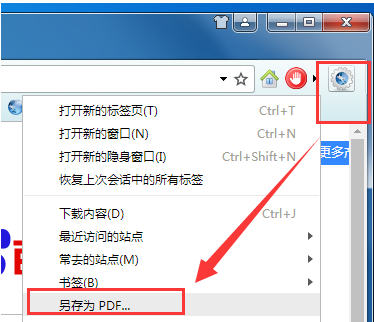
3、接着选择想要保存的页码、布局格式,再在“更多设置”中选择打印纸张的尺寸、边距等选项;
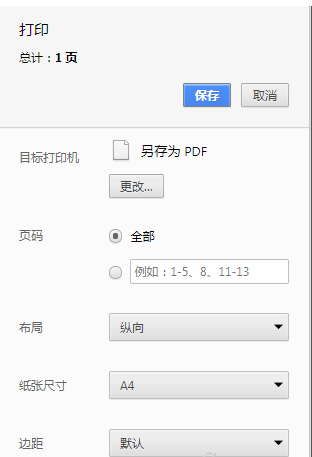
4、选择完毕后点击“保存”,最后选择想要保存的位置就可以了。
各位小伙伴们,看完上面的精彩内容,都清楚风之影浏览器将网页保存成PDF格式的操作过程了吧!
本文由cwhello于2024-10-09发表在打字教程,如有疑问,请联系我们。
本文链接:https://www.dzxmzl.com/1782.html
本文链接:https://www.dzxmzl.com/1782.html
上一篇:小编教你sublime。